
小鸡虚拟手柄最新版本是一款游戏辅助工具类型的软件,这款软件能够让你的手机变成一个虚拟手柄来完成游戏的操作,用户可以通过软件连接平板等各种其他游戏设备,并让自己的手机成为一个手柄来进行游戏的操作,软件支持自定义各种按键功能的使用,方便你操作游戏。感兴趣的用户就来这里进行下载和使用吧!
1、打开手机桌面的小鸡模拟器,点击首页右上角的“手柄图标”;
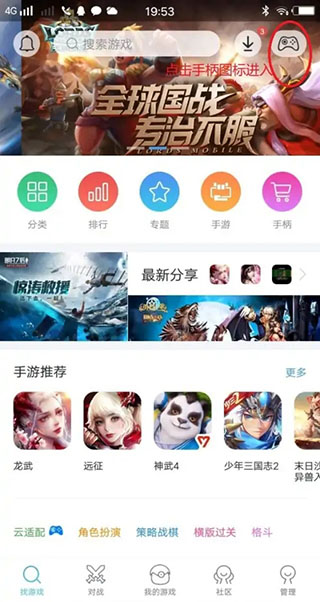
2、点击“连接其他手柄”,跳转到蓝牙连接界面;
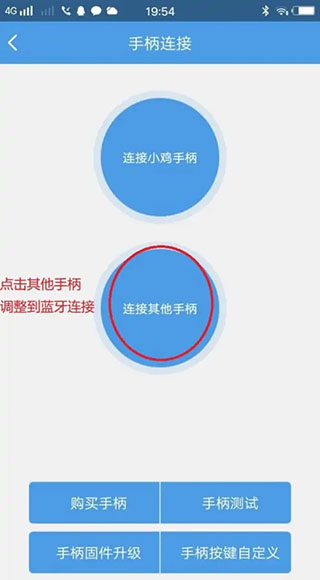
3、手柄关机状态,长按A键不松开,再按mode键,等指示灯快速闪烁立马松开手指。然后开启手机蓝牙开关,等待一会,选择搜索到的第一个蓝牙进行连接;

4、连接成功后,再“已连接的设备”可以查看连接成功的手柄型号:pxn-9628,然后点击左上角返回小鸡模拟器;

5、再手柄连接界面,点击“手柄测试”;
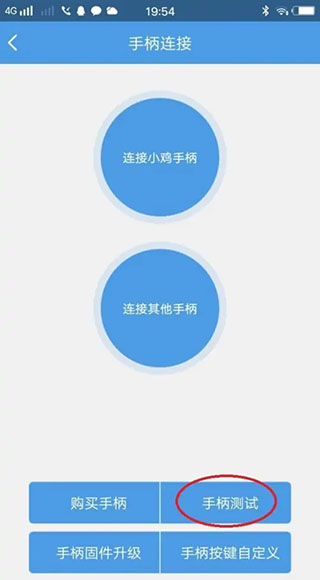
6、操作手柄上的任意按键,手机屏幕测试界面都会有相应的按键反馈。如果测试所有按键都没有问题,左上角点击返回手柄连接界面;
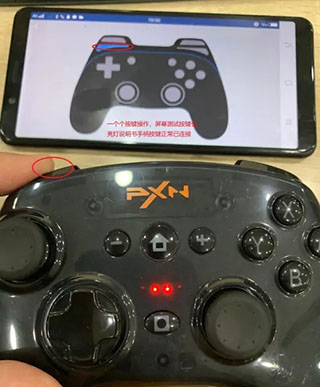
7、重新点击“手柄按键自定义”,开始设置游戏键位;
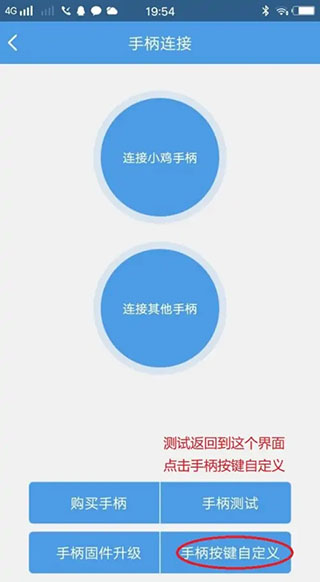
8、根据自己玩的游戏类型,每次进入游戏前先到手柄设置,找到自己玩的游戏类型,进行键位设置,返回在进入游戏。本教程以"FC手柄方案"进行设置;
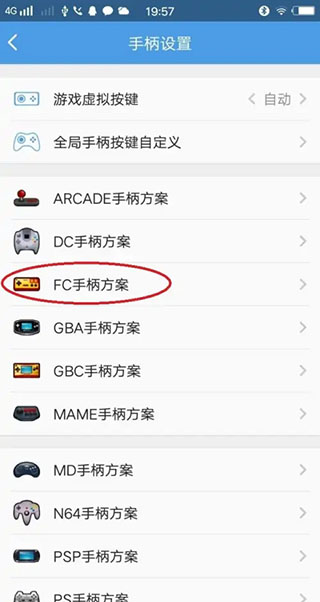
9、进入FC手柄设置,手指按触"选择",然后操作手柄上面的按键,把手柄的按键设置到游戏按键上,这时可以看到手柄设置界面的按键为蓝色涂满状态,表示设置成功。其他的按键一一对应设置好后,点击左上角返回自动保存;
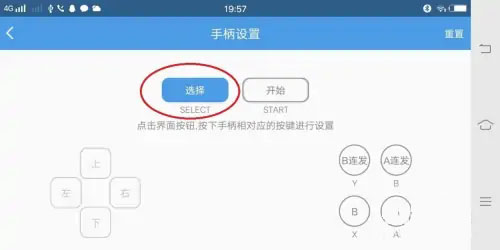
10、返回主页面,点击“我的游戏”这里有之前预先下载好的游戏,启动相应的游戏类型,进入即可操作手柄。
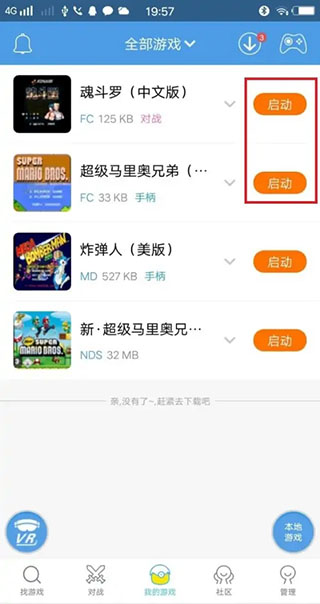
可以尝试以下方法降低延迟:
1、关闭手机或平板电脑的其他应用。
2、将手机或平板电脑连接到Wi-Fi网络。
3、使用5GHz频段的Wi-Fi网络。
4、使用蓝牙连接手柄。
1、安装好后,打开小鸡虚拟手柄,点击“点击扫描”,搜索TV设备。(请确保手机与TV设备在同一局域网下!)。
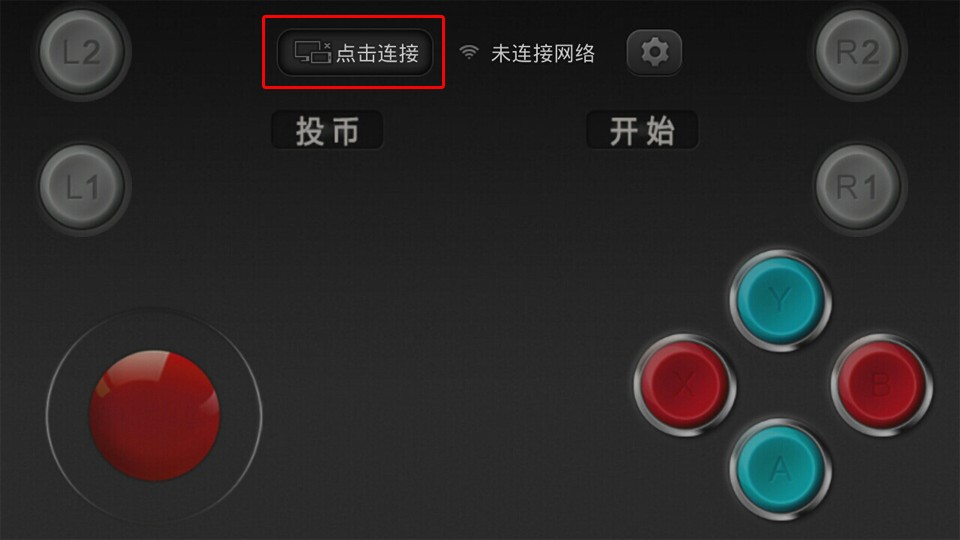
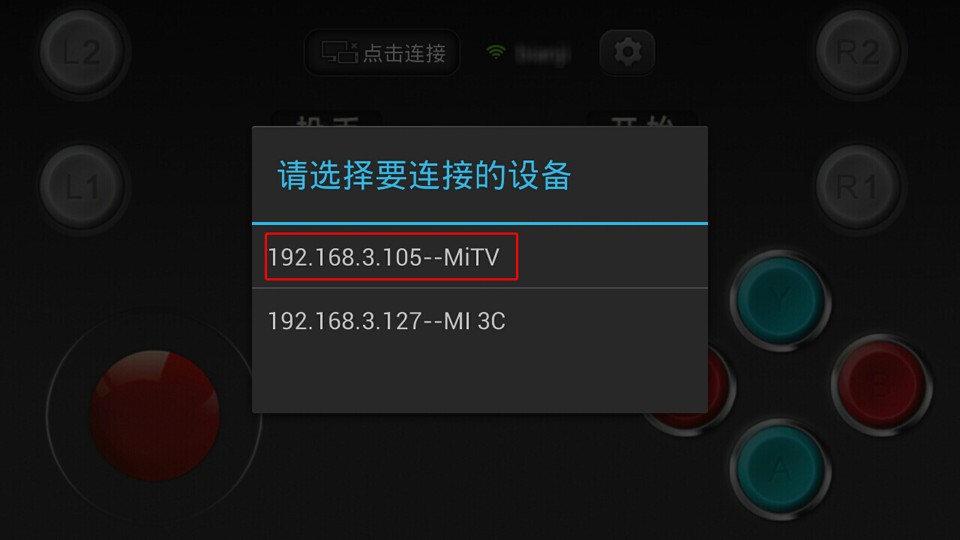
2、扫描到TV设备后,选择该设备,则虚拟手柄会与TV自动连接,在TV上会自动识别到该手机。(如下图)
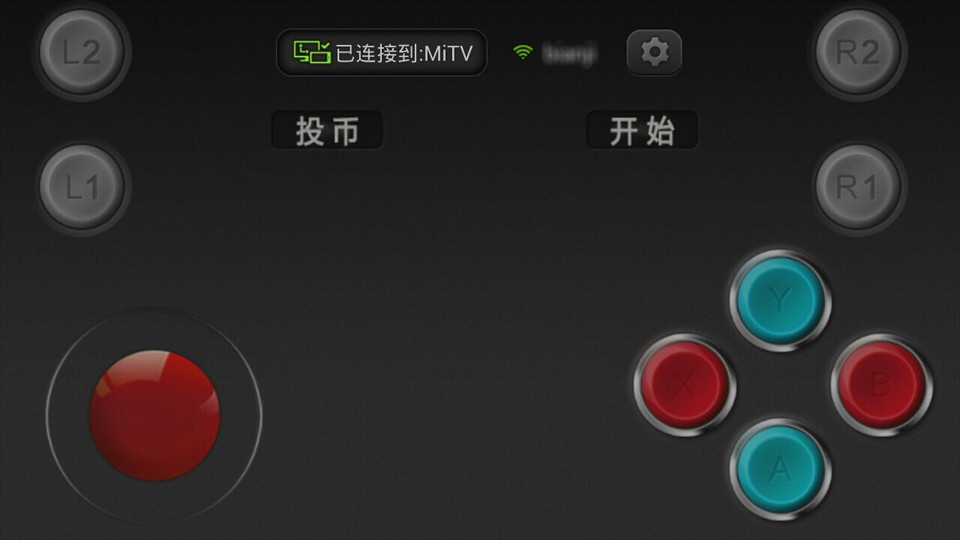
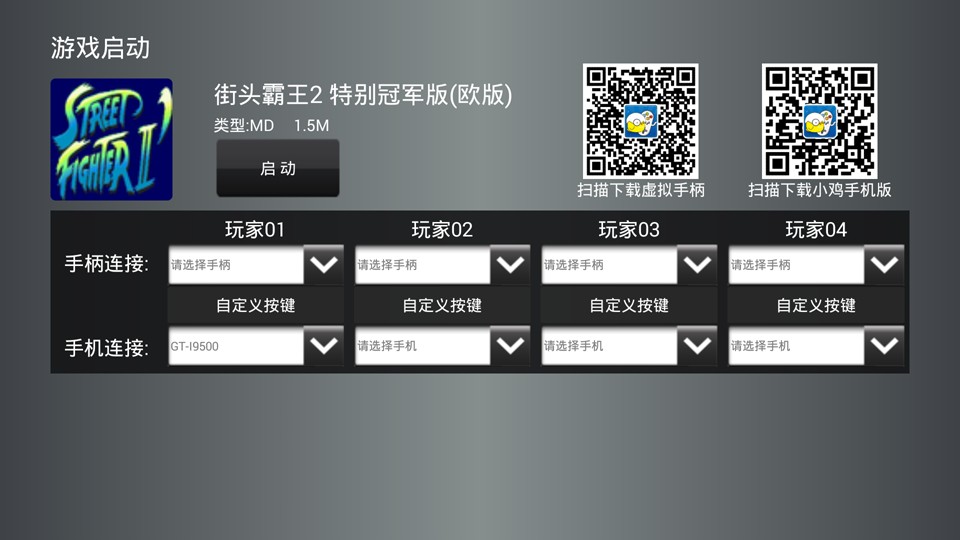
3、注意:由于实体手柄的识别与虚拟手柄的识别是分开的,如果有同时连接实体手柄,请注意将实体手柄与虚拟手柄分别设置在不同的玩家上,否则是无法使用虚拟手柄的。
1、尝试重置按键。
2、模拟器开始游戏前设置back键更改为R1键。
3、手柄背面有个复位键,按下重新后重新连接试一下,安卓按A+home,苹果按Y+home连接。
1、支持适配各种不同的游戏作品,软件支持切换键位的使用。
2、软件的兼容性是很出色的,可以适配于各种游戏设备的使用。
3、通过连接原有的游戏模拟器,软件可以充当适配器的使用。
4、大家都可以在软件中得到不错的使用体验,定制虚拟手柄的功能。
1、软件的延迟是很低的,基本上在游戏游玩中感受不到延迟。
2、大家都可以自由使用软件中的相关功能,优化自己的个人体验。
3、每名玩家都可以定制虚拟手柄的功能,操作起来很是方便。
4、软件可以通过蓝牙进行连接,也支持wifi连接的方式。